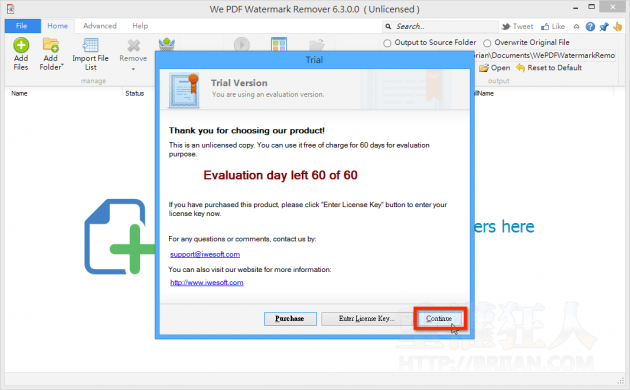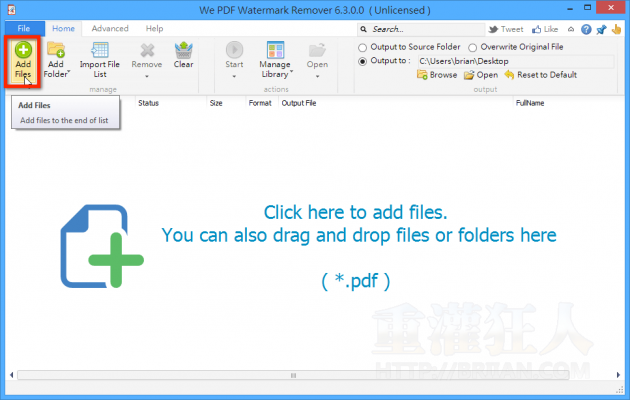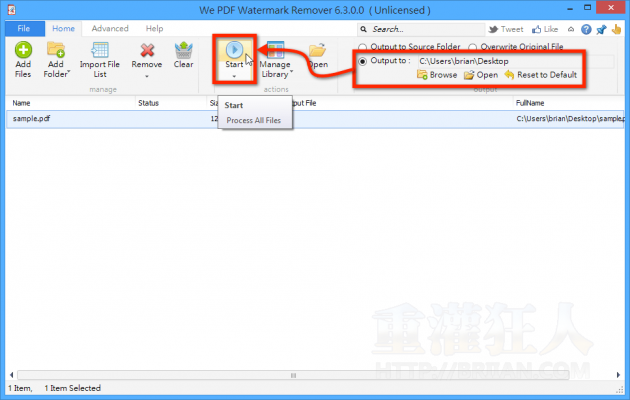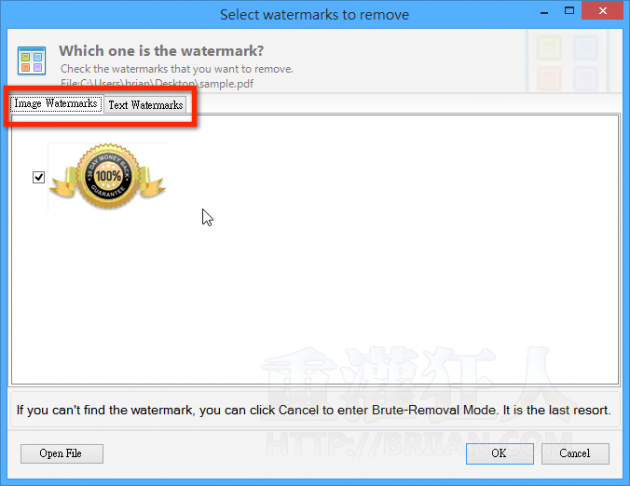We PDF Watermark Remover 批次去除多個 PDF 文件中的浮水印
當我們拿到 PDF 文件檔想要進一步做一些處理前,卻發現 PDF 檔的每一頁都被蓋上了醜醜的浮水印、圖示,該如何把文件上的浮水印消掉呢?
也許用一些轉檔軟體如 PDFCreator, Solid Converter PDF 或 PDF-to-Word.. 等工具或服務,先把文件轉成 Word 檔或其他格式再來處理,或許能暫時不管浮水印的問題先完成工作。
如果你還是得用到原本的 PDF 檔,希望能真的除去文件中的文字或圖片浮水印,可以試試看下面這個簡單實用的小工具 We PDF Watermark Remover,,
可惜 We PDF Watermark Remover 是付費軟體,試用版可以使用 60 天,但是!沒付費註冊的話在除完浮水印之後會改蓋上 We PDF Watermark Remover 自己的浮水印,就是讓你測試爽的這樣。 如果真的覺得好用的話,再花錢去買吧。
▇ 軟體小檔案 ▇ (錯誤、版本更新回報)
- 軟體名稱:We PDF Watermark Remover
- 軟體版本:6.3.0.0
- 軟體語言:英文
- 軟體性質:試用版,未註冊的話會被加上另一個浮水印($29.95 美金)
- 檔案大小:5.6 MB
- 系統支援:Windows 2000/XP/Vista/Win7
- 官方網站:http://www.iwesoft.com/
- 軟體下載:按這裡
注意!Windows 8 系統暫不適用。另外,此軟體適用於使用軟體編輯而成、有文字內容的 PDF 檔,如果你的 PDF 檔裡全部都是圖片或影像掃描而成的內容,轉檔後可能會一片空白。
使用方法:
第1步 將 We PDF Watermark Remover 軟體安裝到電腦中、開啟之後,每次啟動軟體時都會出現如下圖的試用版提醒視窗,按下「Continue」按鈕即可開始試用。
未輸入軟體序號、註冊的話,可以試用 60 天,不過已去除浮水印的 PDF 文件內容會被加上軟體本身的浮水印。真的就只能試用而已….
第2步 開啟軟體主視窗,按一下左上角的「Add Files」按鈕,選取你要處理、去除浮水印的 PDF 檔,可一次選取一個或多個檔案。或者也可以按「Add Folder」選取整個資料夾中的全部 PDF 檔。
第3步 在右上角「Output to」欄位設定好轉檔後的儲存位置之後,按下「Start」按鈕,便可開始分析 PDF 文件內容並準備去除文字或圖片浮水印。
第4步 We PDF Watermark Remover 會自動分析並挑出可能的圖片浮水印或文字浮水印項目,我們可以在視窗中勾選你要移除的項目,接著按下「OK」按鈕,便可開始轉檔。
,